Подесите или промените асоцијације датотека и екстензије у оперативном систему Виндовс 11/10
Свака датотека у вашем Виндовс(Windows) оперативном систему има екстензију у свом имену датотеке, нпр. .ткт, .доц(.doc) , итд. Ове екстензије се користе за идентификацију програма помоћу којих Виндовс може отворити ову датотеку. Можете да подесите или промените ове асоцијације датотека у свом Виндовс(Windows) 11 или Виндовс(Windows) 10 ОС.
Промените(Change) асоцијације датотека у Windows 11/10
1] Коришћење подешавања

У каснијим верзијама оперативног система Виндовс 10(Windows 10) , мораћете да урадите следеће да бисте променили асоцијације датотека(File Associations) и екстензије:
- Отворите подешавања оперативног система Виндовс 10
- Изаберите Апликације
- Кликните на Подразумеване апликације
- Померите се надоле и кликните на плаву везу Изаберите подразумеване апликације према типу датотеке .(Choose default apps by file type)
- Унесите измене овде.

Можете чак одабрати подразумеване апликације према типу датотеке или протоколу и поставити подразумеване вредности за апликацију.
Да бисте изабрали подразумеване апликације према типу датотеке у оперативном систему Виндовс 11(Windows 11) , урадите следеће:

- Притисните Win+I да отворите подешавања оперативног система Виндовс.
- Идите на Apps > Default apps .
- Кликните на опцију Изабери подразумеване вредности према типу датотеке .(Choose defaults by file type)
- Изаберите тип датотеке или екстензију.
- Изаберите(Choose) апликацију коју желите да поставите као подразумевану.
САВЕТ(TIP) : Овај пост ће вам помоћи ако не можете да повежете тип датотеке са програмом .
2] Коришћење својства датотеке
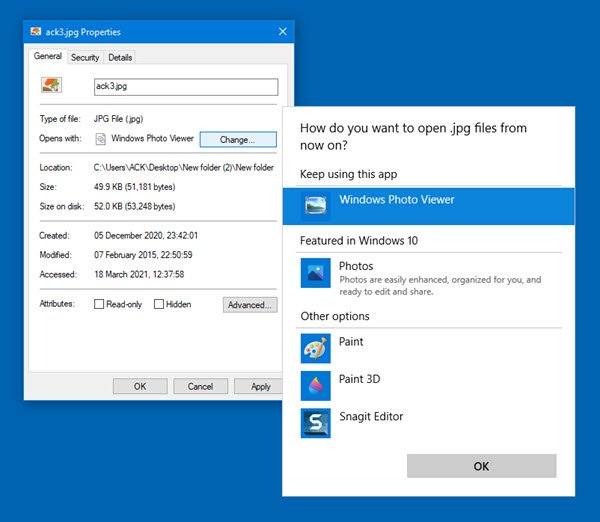
Такође можете да кликнете десним тастером миша на датотеку чију асоцијацију желите да промените > Properties > General картица Опште > TypeFile > Change > Choose програм са листе или препоручених или других програма или кликните на Прегледај(Browse) да бисте изабрали један.
3] Преко Филе Екплорер-а

Изаберите датотеку у Екплореру(Explorer) , кликните десним тастером миша на њу, изаберите Отвори са(Open with) и изаберите програм или изаберите Изаберите другу апликацију(Choose another app) по потреби.
4] Коришћење контролне табле

Да бисте подесили асоцијације (Associations)датотека(File) у Windows 10/8/7 помоћу контролне табле(Control Panel) :
- Отворите Цонтрол Панел
- Кликните на Цонтрол Панел Хоме
- Изаберите Подразумевани програми
- Кликните на Постави асоцијације
- Изаберите тип датотеке са листе и кликните на Промени програм(Change Program) .
Биће вам приказана листа програма(Programs) заједно са описом и тренутном подразумеваном поставком(Current Default) . Можете кликнути на Промени програм(Change program) да бисте поставили или променили тренутне подразумеване програме .
5] Коришћење бесплатних типова

Ако желите, такође можете лако да подесите, ресетујете, промените асоцијације датотека(File Associations) и екстензије помоћу овог бесплатног софтвера.
Типови(Types) је бесплатан и лаган услужни програм за конфигурацију за Виндовс(Windows) који вам омогућава да уређујете асоцијације програма, иконе, контекстне меније и друга својства различитих типова датотека приказаних у Виндовс Екплорер(Windows Explorer) -у .
То је вредна замена за уграђени услужни програм Виндовс(Windows) типа датотеке.
Прочитајте:(Read:) Како уклонити асоцијације типова датотека помоћу уређивача регистра
Поправка асоцијације датотека за Виндовс
Ако желите лако да поправите асоцијације датотека, можда бисте желели да погледате наш бесплатни програм за поправку асоцијација датотека(File Association Fixer) . Идите овде ако не можете да промените подразумевано проширење програма . Овај пост ће вам помоћи да поправите покварене асоцијације ЕКСЕ датотека(fix broken EXE file associations) .
Такође можете да конфигуришете, извезете, увезете асоцијације датотека апликација у Виндовс(configure, export, import App File Associations in Windows) помоћу подешавања и ДИСМ алата(DISM Tool) . Овај пост ће вам показати како да ресетујете све асоцијације датотека на подразумеване вредности(reset all File Associations to default) у оперативном систему Виндовс.
Related posts
Како ресетовати све асоцијације датотека на подразумеване вредности у оперативном систему Виндовс 11/10
Како да конфигуришете, извезете, увезете асоцијације датотека у Виндовс 11/10
Како да ресетујете, извезете, увезете подразумеване асоцијације апликација на Виндовс 11/10
Поправите покварену асоцијацију ЕКСЕ датотека у оперативном систему Виндовс 11/10
Подесите или промените подразумевани Медиа Плаиер у оперативном систему Виндовс 11/10
Како издвојити ЦАБ датотеку помоћу алата командне линије у оперативном систему Виндовс 11/10
Како променити дозволе за датотеке и фасцикле у оперативном систему Виндовс 11/10
Како приказати окно са детаљима у Филе Екплорер-у у оперативном систему Виндовс 11/10
Промените пречицу за пребацивање између виртуелних радних површина у оперативном систему Виндовс 11/10
Искључите приказ недавних уноса претраге у Филе Екплорер-у у оперативном систему Виндовс 11/10
Како закачити датотеку или фасциклу у мени Старт у оперативном систему Виндовс 11/10
Како повећати величину датотеке странице или виртуелну меморију у оперативном систему Виндовс 11/10
Најбољи бесплатни софтвер 3Д Филе Виевер за преглед 3Д модела у оперативном систему Виндовс 11/10
Филе Екплорер се неће отворити у оперативном систему Виндовс 11/10
Како променити иконе датотека и фасцикли у оперативном систему Виндовс 11/10
Како проверити и променити ДПИ слике у оперативном систему Виндовс 11/10
Како приказати екстензије датотека у оперативном систему Виндовс 11/10
Направите резервну копију, преместите или избришите ПагеФиле.сис при гашењу у оперативном систему Виндовс 11/10
Апликација Пхотос се руши са грешком система датотека у оперативном систему Виндовс 11/10
Филе Ассоциатион Фикер в2 за Виндовс 10
